Программный модуль выделяется в тексте документа жирной вертикальной чертой. Модуль может вести себя как безымянная функция без параметров, но возвращающая результат. С другой стороны программный модуль может выполнять и роль тела функции пользователя с именем и параметрами.
Набор программных элементов осуществляется с помощью палитры Programming.
Add Line – создает и при необходимости расширяет жирную вертикальную линию, справа от которой задается запись программного блока.
- символ локального присваивания (в теле модуля). Например, выражение x 123 присваивает переменной x значение 123. Локальный характер присваивания означает, что такое значение сохраняется только в теле программы. Простейшее использование программных модулей показано ниже.
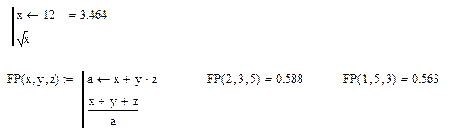
Задача_1. Используя программный модуль, вычислить
 при (x, y)Î{(1,4); (7,12); (-3,0)}.
при (x, y)Î{(1,4); (7,12); (-3,0)}.
Условия
if – оператор условного выражения. Он задается в виде: Выражение if < Условие>. Если условие выполняется, то возвращается значение выражения.
& otherwise – оператор иного выбора;
Например, функция нахождения модуля числа x – abs(x):

Совместно с этим оператором часто используются операторы прерываний и иного выбора.
Вообще в MathCAD возможно запись условия тремя различными способами:
§ с помощью условного оператора программирования if;
§ с помощью булевых операторов;
§ с помощью функции if. В этом случае оператор имеет следующую конструкцию: if[ Условие, Оператор1, Оператор 2]. Если Условие истинно, то выполняется Оператор 1, в противном случае выполняется Оператор 2. Примеры использования данных операторов показаны ниже.
Задача_2. Пусть необходимо вычислить  при
при  .
.
Обратите внимание на двойной способ задания функций:
¿ _2. I. с помощью оператора if


|

|
¿ _2. II. с помощью булевых операторов;

|

|
¿ _2. III. Использование панели Programming

|

|
Задача_3. Найти значения заданных функций в указанных точках.
а) 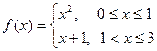 .
.
Используя булевы операторы и панель Programming, вычислить 
б)  в)
в) 
б)Используя панель Programming, вычислить 
в) Используя все три формы записи условного оператора, вычислить 
Циклы
for – оператор задания цикла с фиксированным числом повторений. Он записывается в виде: for Var Î Nmin…Nmax. Эта запись означает, что выражение, помещенное в шаблон, будет выполняться для значений переменной Var, меняющихся с шагом +1 от Nmin до Nmax.
¿ Рассмотрим примеры использования цикла for для вычисления суммы и произведения n последовательных чисел.

Задача_4. Используя оператор цикла составить модули для вычисления
а)  ; б)
; б)  .
.
while – оператор задания цикла типа «пока» (цикл выполняется, пока выполняется некоторое условие). Этот оператор записывается в виде: while Условие. Выполняемое выражение записывается на место шаблона.
break – оператор прерывания (обеспечивает выход из цикла и продолжение работы программы);
continue – оператор продолжения (возвращает программу к началу цикла);
return – оператор возврата (обеспечивает выход из программы);
on error – оператор обработки ошибок.
¿ Рассмотрим примеры использования цикла while для вычисления факториала числа.

Задача_5. Используя оператор цикла while, составить модуль для решения задачи: даны числовой ряд и некоторое число  . Найти сумму тех членов ряда an, модуль которых больше или равен заданному
. Найти сумму тех членов ряда an, модуль которых больше или равен заданному  .
. 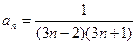 .
.
¿ Сохранить лабораторную работу в своей папке под именем Лаб_9.mcd.
¿ Индивидуальные задания к лабораторной работе №9
I. Пусть даны x, n. Составить программный модуль для вычисления
1)  ;
;
2)  ;
;
3)  ;
;
4)  ;
;
5)  .
.
Лабораторная работа №10. Анимация в MathCAD
MathCAD предусматривает возможность видео-воспроизведения графиков и результатов вычислений путем создания видео-файлов и вставки их в документ MathCAD. Созданные видео-файлы воспроизводятся встроенными в Windows средствами.
Для создания видео-клипов среда MathCAD имеет встроенную переменную FRAME, которая принимает целочисленные значения от 0 до задаваемого n. Переменная FRAME должна быть включена в расчетные выражения так, чтобы с ее изменением менялся вид графика. Можно сказать, что значение переменной FRAME является номер кадра. Значение этой переменной обычно задается в диалоговом окне, которое вызывается командой меню ViewÞAnimate. Перед созданием клипа необходимо включить опцию MathÞAutomatic Calculation.
¿ Рассмотрим процесс создания анимации для некоторого графика в полярной системе координат.
1) Ввести переменную FRAME в математическое выражение, определяющее вида графика:

2) Построить в полярной системе координат график r (x).
3) Выбрать опцию меню ViewÞAnimate.
4) Обвести курсором мышки график или только нужный фрагмент изображения.
5) В диалоговом окне Animate задайте общее число кадров, которое определяет диапазоном от (From) и до(To), например, от 0 до 15. И установите частоту воспроизведения (At)– 2-3 кадра в секунду.
6) Щелкнув на кнопке «Animate», просмотрите создаваемые кадры. После завершения этого процесса появится окно проигрывателя видео-файлов. Сохраните созданный клип в своей папке, щелкнув на кнопке «Save As» в окне Animate.
7) Вставьте видео-файл в документ MathCAD. Для этого выберите опцию меню InsertÞObject, в появившемся диалоговом окне установите переключатель «Создать из файла», используя кнопку «Обзор», выберите нужный файл. Установите флажок «Связь» – это позволит редактировать видео-файл непосредственно из документа MathCAD.
¿ Индивидуальные задания к лабораторной работе №10
Используя приложение к лабораторной работе №10, создать соответствующие анимационные клипы.
¿ Сохранить лабораторную работу в своей папке под именем Лаб_10.mcd.
 2020-05-11
2020-05-11 123
123








